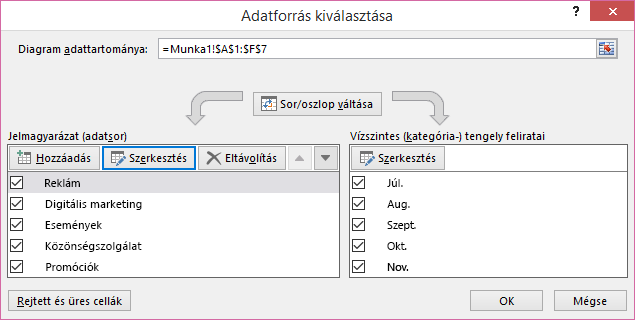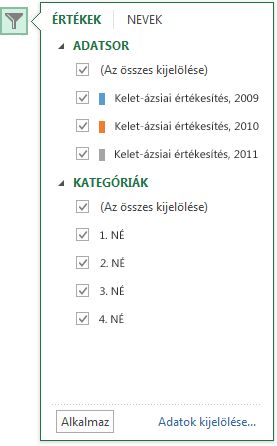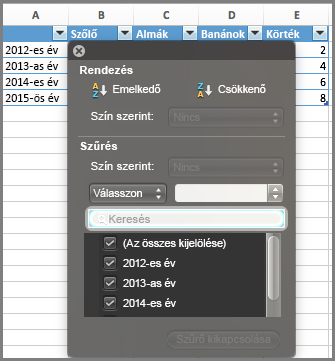A diagram létrehozása után kétféleképpen módosíthatja az adatsort:
-
Az Adatforrás kiválasztása párbeszédpanelen szerkesztheti az adatsor adatait, vagy átrendezheti őket a diagramon.
-
Diagramszűrőkkel elrejtheti vagy megjelenítheti az adatokat a diagramon.
Sorozat szerkesztése vagy átrendezése
-
Kattintson a jobb gombbal a diagramra, majd válassza az Adatok kijelölése parancsot.
-
A Jelmagyarázat (adatsor) mezőben kattintson a módosítani kívánt adatsorra.
-
Kattintson a Szerkesztés gombra, végezze el a módosításokat, és kattintson az OK gombra.
A módosítások megszakíthatják a kapcsolatot a munkalapon lévő forrásadatokkal.
-
Egy sorozat átrendezéséhez jelölje ki, majd kattintson a Feljebb
Ezen a párbeszédpanelen adatsorokat is hozzáadhat vagy eltávolíthat, ha a Hozzáadás vagy az Eltávolítás gombra kattint. Ha egy adatsort eltávolít, azzal a diagramból is törli, és nem jelenítheti meg újra a diagramszűrőkkel.
Ha át szeretne nevezni egy adatsort, olvassa el az Adatsor átnevezése című témakört.
Adatok szűrése a diagramon
Kezdjük a diagramszűrőkkel.
-
Kattintson a diagram tetszőleges pontjára.
-
Kattintson a Diagramszűrők gombra
-
Az Értékek lapon jelölje be a megjeleníteni kívánt adatsorok és kategóriák jelölőnégyzetét, és törölje a jelet azok mellől, amelyeket el szeretne rejteni.
-
Kattintson az Alkalmaz gombra.
-
Ha az adatokat szerkeszteni szeretné vagy át szeretné rendezni az adatsorban, kattintson az Adatok kijelölése hivatkozásra, és kövesse a következő szakasz 2–4. lépését.
Sorozat szerkesztése vagy átrendezése
-
Kattintson a diagramra.
-
A menüszalagon kattintson a Diagramtervezés , majd az Adatok kijelölése elemre.
Ezzel kijelöli a diagram adattartományát, és megjeleníti az Adatforrás kiválasztása párbeszédpanelt.
-
Jelmagyarázat-sorozat szerkesztéséhez a Jelmagyarázat-bejegyzések (adatsorok) mezőben kattintson a módosítani kívánt adatsorra. Ezután szerkessze a Név és az Y értékeket tartalmazó mezőket a módosításokhoz.
Megjegyzés: A módosítások megszakíthatják a kapcsolatot a munkalapon lévő forrásadatokkal.
-
Jelmagyarázat-sorozat átrendezéséhez a Jelmagyarázat-bejegyzések (adatsorok) mezőben kattintson a módosítani kívánt adatsorra, majd válassza a
Adatok szűrése a diagramon
-
A Word és a PowerPointban: Jelölje ki a diagramot, majd a Diagramtervezés lapon kattintson az Adatok szerkesztése az Excelben elemre.
Az Excelben jelölje ki a kategória címét, majd kattintson a KezdőlapRendezés és szűrés elemének Szűrés parancsára.
-
Ezután kattintson a legördülő nyílra a megjeleníteni kívánt adatok kiválasztásához, majd törölje az elrejteni kívánt adatok jelölését.